البحث في الموقع
المحتوى عن 'محادثات'.
-
كل ما تقوم بإنشائه على Evernote قابل للبحث، من الملاحظات، إلى دفاتر الملاحظات، إلى الوسوم، وحتّى المحادثات. يتيح Evernote طرقًا متعددة للبحث، تتدرج من مستوى أساسي كالبحث باستخدام الكلمات المفتاحية، إلى مستوى متقدم كالبحث باستخدام المعاملات. وبإمكانك البحث في كافة محتويات حسابك، أو تصفية البحث حسب دفتر ملاحظات محدد. سنغطّي في هذا المقال خاصية البحث التي تساعدك في العثور على كلّ شيء تريده. وإذا كان هذا هو المقال الأول الذي تقرأه حول Evernote، راجع الدروس السابقة للتعرّف على التطبيق وكيفية استخدامه لإنشاء، حفظ وتنظيم الملاحظات. كيفية البحث عن الملاحظات، دفاتر الملاحظات، الوسوم، والمحادثات جميعنا نعرف كيفية استخدام حقول البحث، فهي تعمل بنفس طريقة محركات البحث. أي نقوم بإدخال مصطلح/عبارة البحث في الحقل لتظهر النتائج المطابقة على الفور: سيقوم البرنامج بشكل افتراضي بالبحث في دفتر الملاحظات المفتوح حاليًا، فإذا كنت تريد البحث في جميع دفاتر الملاحظات اختر All Notebooks من قائمة Viewing notes تحت حقل البحث: لديك أيضًا خيار للبحث عن الملاحظات التي تحتوي على كلمات تطابق كل مصطلحات البحث أو أيّ مصطلح منها. على سبيل المثال، عندما أبحث عن "screen send" وأحدد الخيار All من قائمة matching الموجودة تحت حقل البحث، ستُعرض الملاحظات التي تحتوي على كلمتي "screen" و"send" معًا. ولا يُشترط أن تكون الكلمات في الملاحظة بنفس ترتيب الكلمات في حقل البحث، المهم أن تحتوي الملاحظة على الكلمتين: أما عندما أبحث عن "screen send" وأحدد الخيار Any، فستُعرض الملاحظات التي تحتوي على كملة "screen" [أو] "send"، أو كلتيهما معًا. يمكنك أيضًا البحث عن دفتر ملاحظات معيّن إذا كانت لديك الكثير من دفاتر الملاحظات وتريد الوصول إليه بسرعة بدلا من البحث يدويًا في قائمة دفاتر الملاحظات. انقر على أيقونة العدسة بجانب Notebooks في الشريط الجانبي وابدأ الكتابة في حقل البحث: وبنفس الطريقة يمكنك البحث عن وسم معيّن للعثور على جميع الملاحظات الموسومة بذلك الوسم. انقر على أيقونة العدسة بجانب Tags في الشريط الجانبي وابدأ الكتابة في حقل البحث: إذا كنت ترغب في البحث عن محادثة محددة، انقر على أيقونة Work Chat ثم اكتب في حقل البحث أية كلمة مفتاحية (مثل كلمة مذكورة في المحادثة أو عنوان ملاحظة أو دفتر ملاحظات تمت مشاركتها في المحادثة) أو اسم جهة اتصال: ملاحظة: من خصائص البحث الرائعة أنّه بالإمكان البحث أيضًا عن الكلمات/العبارات داخل المرفقات، كملفات PDF، جداول البيانات، العروض التقديمية، إلخ، أو داخل الملاحظات المكتوبة بخط اليد التي تم إخالها كصورة ماسح ضوئي. لكنّ هذه الخاصية متوفّر لمشتركي الإصدار المدفوع Evernote Premium أو إصدار الشركات Evernote Business. إنشاء بحث محفوظ Saved Search إذا كنت تبحث عن كلمة أو عبارة محددة بشكل متكرر، يمكنك إنشاء البحث وحفظه للرجوع إليه عند الحاجة. ويصل عدد عمليات البحث التي تستطيع حفظها إلى 100 بحث. لحفظ بحث، اكتب الكلمة/الكلمات المفتاحية في البحث ثم اذهب إلى: File > New Saved Search قم بتسمية اسم البحث المحفوظ باسم دلالي، ثم انقر على OK. ستتم إضافة قائمة Saved Searches على الشريط الجانبي، ومن خلالها يمكنك الوصول إلى جميع عمليات البحث التي قمت بحفظها: إذا رغبت في إعادة تسمية البحث المحفوظ Rename، حذفه Delete، أو إضافته إلى شريط الاختصارات Add to Shortcuts، انقر عليه بزر الفأرة الأيمن واختر الإجراء المرغوب. تتيح خاصية إضافة البحث إلى شريط الاختصارات إمكانية الوصول السريع إلى البحث المحفوظ، استخدمها إذا كنت ترجع إلى هذا البحث بشكل منتظم. كيفية استخدام معاملات البحث المتقدم على Evernote خاصية البحث على Evernote فعّالة جدًا، ويمكنك الحصول على أقصى فائدة منها باستخدام معاملات البحث. تتيح لك هذه المعاملات إمكانية البحث عن الملاحظات حسب تاريخ إنشائها أو تحديثها، حسب موقع إنشائها، حسب نوع الوسائط التي تحتويها، إلخ. سندرج أدناه بعض المعاملات شائعة الاستخدام مع الأمثلة لتوضيحها. notebook استخدم هذا المعامل للبحث عن جميع الملاحظات المحفوظة في دفتر ملاحظات محدد. مثال: notebook:general النتيجة: عرض جميع الملاحظات المحفوظة في دفتر الملاحظات بعنوان "General". tag استخدم هذا المعامل للبحث عن جميع الملاحظات الموسومة بوسم محدد. مثال: tag:blog_post النتيجة: عرض جميع الملاحظات الموسومة بوسم "blog_post". created استخدم هذا المعامل للبحث عن الملاحظات التي تم إنشاؤها في تاريخ محدد أو بعده (كملاحظات اجتماع، حدث، أو رحلة حدثت في يوم معيّن). يجب أن تكتب التاريخ بالصيغة التالية: YearMonthDay على أن تتكون السنة من 4 أرقام، الشهر من رقمين، واليوم من رقمين. مثال: created:20160507 النتيجة: عرض جميع الملاحظات التي تم إنشاؤها في تاريخ 7 مايو 2016، أو التواريخ التي تليه. updated استخدم هذا المعامل لعرض الملاحظات التي تم تحديثها في تاريخ محدد أو بعده. إذا لم تقم بتحديث الملاحظة منذ أن قمت بإنشائها، سيتم اعتبار تاريخ الانشاء هو تاريخ التحديث. مثال: updated:20160429 النتيجة: عرض جميع الملاحظات التي تم تحديثها في تاريخ 29 أبريل 2016 أو التواريخ التي تليه. intitle استخدم هذا المعامل للبحث عن كلمة أو عبارة ضمن عنوان الملاحظة. مثال: intitle:sales النتيجة: عرض جميع الملاحظات التي يحتوي عنوانها على كلمة "sales". resource استخدم هذا المعامل للبحث عن الكلمات التي تحتوي على نوع محدد من الموارد/الوسائط (كالصور، الملفات الصوتية، ملفات PDF، إلخ). مثال: resource:application/pdf النتيجة: عرض جميع الملاحظات التي تم إرفاق ملفات pdf فيها. مثال2: resource:image/png النتيجة: عرض جميع الملاحظات التي تحتوي على صور بصيغة PNG. بإمكانك استخدام أكثر من معامل في نفس عملية البحث. على سبيل المثال عندما تكتب التركيبة التالية في حقل البحث: notebook:general resource:image/png tag:blog_post ستُعرض جميع الملاحظات المحفوظة في دفتر الملاحظات "general"، الموسومة بوسم "blog_post"، وتحتوي على صورة بصيغة PNG. وهناك المزيد من معاملات البحث، يمكنك الاطلاع على قائمة المعاملات كاملة بزيارة هذا الرابط.
-
لقد تعلّمنا إلى حد الآن كيفية إنشاء الملاحظات على Evernote وتنظيمها بواسطة دفاتر الملاحظات والوسوم. كما تعرّفنا على كيفية حفظ رسائل البريد الإلكتروني وصفحات الويب كملاحظات. وسنغطّي في هذا المقال كيفية استخدام خاصية المحادثة Work Chat للتواصل والتعاون. المحادثة Work Chat هي من أدوات التواصل المضمّنة في Evernote، وتُستخدم لإرسال الرسائل، مشاركة الملاحظات أو دفاتر الملاحظات، وتبادل الآراء والأفكار سواء كان المستلم يستخدم Evernote أو لا يستخدمه. كما أنّها تسهّل وتحسّن عمل الفرق فيما لو استخدمت للتعاون على إنجاز العمل. كيفية بدء محادثة بإمكانك قبل أن تبدأ محادثة أن تضيف أيقونة Work Chat إلى شريط الأدوات إن لم تكن موجودة. اذهب إلى قائمة Tools واختر Customize Toolbar: قم بسحب أيقونة Work Chat من قائمة الأدوات وإفلاتها فوق شريط الأدوات ثم انقر على Done: ستحتاج إلى استخدامها لاحقا للوصول إلى جميع محادثاتك السابقة وتنظيمها: لبدء محادثة جديدة، اذهب إلى: File > New Chat في حقل To قم بتحديد المستلمين بإدخال اسم المستلم أو بريده الإلكتروني، ثم اكتب رسالتك في حقل تحرير الرسالة وأرسلها بالنقر على Send: بإمكانك بدء المحادثات مع أي جهة اتصال من قائمة جهات الاتصال على حاسوبك أو جهازك المحمول. وكذلك يمكنك استخدام جهات اتصال Gmail، Outlook (متاح لمستخدمي إصدار Evernote لنظام ويندوز)، أو مع أي شخص قمت بمحادثته سابقًا على Evernote. ملاحظة: بإمكانك أيضًا بدء محادثة مع أي شخص من حساب Evernote Business الخاص بشركتك (إن وجد). ولزيادة إمكانيات التعاون على Evernote، قم بمشاركة ملاحظاتك أو دفاتر ملاحظاتك مع زملائك لغرض تبادل الأفكار والحصول على التغذية الراجعة منهم. يمكنك مشاركة ملاحظة/دفتر ملاحظات ببساطة بالنقر عليها ثم سحبها وإفلاتها فوق نافذة المحادثة (تابع الدرس القادم لمعرفة المزيد حول مشاركة الملاحظات ودفاتر الملاحظات). بعد إرفاق الملاحظة، تحكّم في مستوى الترخيص الذي ستمنحه للمستلمين: Can View: يستطيع المستلمون عرض الملاحظة أو محتويات دفتر الملاحظات فقط. Can Edit: يستطيع المستلمون عرض وتحرير الملاحظات، أو إنشاء ملاحظات جديدة وإرسالها إلى أشخاص آخرين عبر البريد لإلكتروني في حالة مشاركة دفتر ملاحظات. Can Edit and View: يستطيع المستلمون عرض الملاحظة، تحريرها، ودعوة أشخاص إضافيين لعرض الملاحظة أو تحريرها. كما يمكنهم إضافة ملاحظات جديدة ومشاركتها باستخدام الرابط العام أو عبر البريد الإلكتروني في حالة مشاركة دفتر ملاحظات. بإمكانك معرفة الأشخاص المساهمين في المحادثة وعددهم بالنقر على أيقونة (i) في الجزء العلوي من نافذة المحادثة: استيراد جهات اتصال Gmail إلى Evernote لربط حسابك على Gmail مع حسابك على Evernote من أجل استخدام قائمة جهات الاتصال الخاصة بك على Gmail اتبع الخطوات التالية: اذهب إلى صفحة إعدادات حسابك على Evernote، ثم إلى تبويب Connected Services: انقر على زر Connect (يتصل) تحت Google، ثم أدخل عنوان بريدك الإلكتروني على Gmail وكلمة المرور. قم بتأكيد ربط الحسابين بالنقر على زر Allow: كيفية دعوة الأشخاص إلى محادثة أو قبول دعوة محادثة لا تختلف دعوة الأشخاص للمساهمة في محادثة عن بدء محادثة جديدة. أي تتم بالذهاب إلى: File > New Chat ثم إدخال أسماء المدعوّين إلى المحادثة، عناوين بريدهم الإلكتروني، أو أرقام هواتفهم ثم كتابة الرسالة وإرسالها. فإذا كان المستلم يستخدم Evernote، ستظهر نافذة منبثقة على الشاشة تحتوي على اسم مرسل الدعوة مع جزء من نص الرسالة: أمّا إذا لم يكن المستلم من مستخدمي Evernote فستصل الدعوة في رسالة بريد إلكتروني أو رسالة نصيّة إذا قمت بإدخال رقم هاتفه في حقل To، علمًا أنّ خاصيّة الرسائل النصية غير متاحة في جميع البلدان. وسيتم تزويده برابط للاشتراك في Evernote لكي يتمكّن من المشاركة في المحادثة، أو لتسجيل الدخول إذا كان لديه حساب Evernote بالفعل. لكي يتمكّن المستلم من عرض رسائلك، يجب أن يكون عنوان بريده الإلكتروني أو رقم هاتفه مرتبطًا بحساب Evernote الخاص به. فإذا قمت بإرسال رسالتك إلى معلومات اتصال غير مرتبطة بحسابه، يمكنه عرض رسائلك بإضافة هذه المعلومات إلى حسابه الحالي على Evernote. ستكون رسائل المحادثة خاصّة ولا يمكن عرضها سوى من قبل المستلمين. فإذا رغبت في إضافة مستلم جديد يجب أن تقوم ببدء محادثة جديدة. وينطبق الشيء نفسه على حذف أحد المستلمين. إذا كانت الحالة معكوسة ووصلتك دعوة للمساهمة في محادثة، ستظهر النافذة المنبثقة التي ذكرناها أعلاه، وتختلف كيفية ظهورها ووقت بقائها على الشاشة اعتمادًا على تطبيق Evernote الذي تستخدمه (أي على جهاز حاسوب، أو جهاز محمول). انقر على النافذة المنبثقة لعرض المحادثة، أو انقر على أيقونة Work Chat لعرض قائمة المحادثات، واختر المحادثة الجديدة: كيفية عرض أو مواصلة محادثات سابقة تحفظ جميع المحادثات التي قمت ببدئها أو شاركت بها في قائمة Work Chat. انقر على أيقونة Work Chat لعرض جميع المحادثات. وإذا كانت قائمة محادثاتك طويلة، استفد من حقل البحث للوصول إلى المحادثة المرغوبة مستخدما كلمات مفتاحية مثل اسم جهة اتصال أو كلمة/عبارة موجودة ضمن المحادثة. ستتم تصفية المحادثات حسب مطابقتها للكلمة المفتاحية. انقر على المحادثة بشكل مزدوج لفتحها. إذا كنت ترغب في حذف إحدى المحادثات انقر عليها بزر الفأرة الأيمن واختر Delete Chat (أو حدد المحادثة واضغط مفتاح Delete): يجب أن تأخذ في الاعتبار أنّه عند حذف المحادثة لن تتمكّن بعدها من الوصول إلى الملاحظات أو دفاتر الملاحظات التي قام المساهمين في المحادثة بمشاركتها. علمًا أنّ المحادثة ستُحذف من قائمة المحادثات على حسابك فقط، وستبقى في قائمة محادثات المشتركين الآخرين.
-
يعتبر التواصل بين مدير الشركة والموظفين من الأمور الجوهرية التي تتطلب الإدامة، إذ أنّه سيتلاشى ببطء إذا لم تولِه الرعاية والاهتمام. تتغير ممارساتك كمدير مع نمو شركتك وتوسعها لتضم المزيد من الموظفين، وما كان ينجح من الممارسات مع مجموعة من 6 أشخاص لا يمكن أن ينجح مع 20 شخص. إلا أن هناك ممارسة يجب ألّا تتغير مهما توسعت شركتك، والتي تعتبر الحل الأفضل لمعالجة تلك المشاكل، ألا وهي المحادثات الثُنائية مع الموظفين (one-on-one). ومهما كانت المسؤوليات على عاتقك كمدير، يجب ألا يكون عذرك هو عدم توفر الوقت لتلك المحادثات، لأنّك بذلك تعترف أنّ شؤون الآخرين لها الأسبقية على موظفيك. فيما يلي بعض الطرق لبدء المحادثات المباشرة، إدامتها، والحصول على الفائدة القصوى منها. حدد موعدها وتجنب إلغاءها حاول قدر استطاعتك ألّا تلغي المحادثة، وإذا اضطررت إلى تغيير الموعد، يجب أن تبرر ذلك بسبب وجيه. لا تستخدم عذرًا مثل "لا أظن أنّ لدينا الكثير من الأمور لنناقشها"، فهذا سيعود على الشخص المقابل بالضرر، وعليك أيضًا. ستُجرى المحادثة بالفعل إذا قمت بوضعها على تقويمك. أمّا نظام إجراء المحادثات دون سابق إعداد فهو غير محبّذ ولا أؤيّده؛ هل أنت على استعداد للمخاطرة واعتماد سياسة الباب المفتوح، حيث تقدم وعودًا بكل شيء ولا تنفذ منها أي شيء؟ سمها "محادثة ثنائية" لا غير قد تبدو لك هذه النقطة شكلية فقط ولا قيمة لها، لكن التسميات تخلق الروايات. تُعنى المحادثات الثُنائية بالحديث بين شخصين، وقول أي شيء يريدان قوله مهما كان؛ أي أنّ كل شيء مسموح. حيث أنّ الحديث المباشر الذي يجعل الأمر يبدو وكأنّه مناقشة مفتوحة هو الذي يساعدك على تحقيق التقدم. فإذا كان الغرض من المحادثة مناقشة موضوع معين، يجب أن يستعد كلا الطرفين لذكر كل ما يتعلّق بذلك الموضوع. استخدم الوسيلة ذات الطابع الشخصي أجر المحادثات شخصيًا ووجها لوجه إذا كنت تستطيع فعل ذلك. أمّا إذا كان فريقك يعمل عن بعد، أكّد على أن يتحدث الجميع عبر الفيديو. حيث أن رؤية الأشخاص الذين تتعامل معهم من الأمور الإيجابية، فلغة الجسد تختصر الكثير وتوضّح الكثير. يستحق التواصل الإنساني القيام بمحادثة إضافية لمرة واحدة في الأسبوع، حتّى وإن لم تكن لغرض معيّن. انظر إلى الناس الذي تتحدث معهم، قد يكون هذا الطلب صغيرًا ولكنّه يؤتي ثمارًا عظيمة. احرص على احتساب نسبة الإجراء لكل قرار Action Per Decision وهذا ما ينصح به Michael Lopp في كتابه Managing Humans: في المحادثات المباشرة، ليس هناك أسوأ من الحديث عن نفس النّقاط والمشاكل في أكثر من لقاء. في كثير من الأحيان ستُنهي المحادثة متحمسًا ولديك الكثير من الأمور للنظر فيها، لكن لا فائدة من كل ذلك إذا لم تكن تُنفّذ أيّا مما تم الحديث والاتّفاق حوله في اللّقاء السّابق. ومن دون هذه النّتائج فلا فائدة من عقد هذه اللّقاءات التي لن ينتج عنها سوى هزّ للثّقة ما بين طرفي اللقاء بسبب عدم الوفاء بالوعود المُتفّق عليها في اللقاءات السّابقة. يجب أن تنتهي المحادثة المباشرة باتفاق على تنفيذ القرارات. وهذا ما يؤكّد عليه Jason Evanish ، فلا تعتبر المحادثة مجدية ما لم تتم متابعة القرارات التي اتخذت خلالها. يقترح Jason أن تبدأ بطرح هذين السؤالين: ما الأمر الذي يمكنني أن أحاسبك على تنفيذه في محادثتنا القادمة؟ ما الأمر الذي يمكن أن أكون محُاسَبًا على تنفيذه في محادثتنا القادمة؟ وفي بداية المحادثة القادمة، أكّد على مناقشة التقدم الذي تم إحرازه؛ هل نفذتما القرارات التي اتفقتما على تنفيذه؟ فإذا كانت الإجابة بالإيجاب ستؤدي إلى تحقيق التقدم، التحفيز، والثقة بين الطرفين. تحدث عن المسارات المهنية Careers بين فترة وأخرى في بداية تأسيس الشركات يشغل الموظفون أكثر من منصب ويحملون الكثير من المسؤوليات على عاتقهم بغض النظر عن تخصصاتهم، ولا بد من أنّك تعرف هذا الشعور إذا كنت تنتمي إلى شركة ما منذ أيامها الأولى. لكن مع تطور الشركات، وعند مرحلة معينة سيقتضي النمو أن تتشكل الأقسام، عندها يصبح الموظفون بحاجة إلى معرفة وجهة الشركة ووجهتم داخل الشركة، وسيبدؤون بالتساؤل عن العمل المرجو منهم وكيف ستتطوّر مسمياتهم الوظيفية. عندما تغض النظر عن هذا النوع من المناقشات سيبدأ الموظفون بالقلق لأنّ مسار حياتهم المهنية هو من المسائل المهمة حتى في الشركات الراسخة. وإذا كان دور القيادة لا يصلح للجميع (أو لا يرغب الجميع بأخذ دور القائد)، من الذي سيطرح هذه المسألة خلال المحادثة المباشرة؟ إنّها مهمتك أنت كمدير أو قائد للفريق. حضر للمحادثة بشكل مناسب من الصعب توصيل الأفكار الوليدة التي لم تتخذ شكلًا محددًا بعد. ولذلك يجب على كلا طرفي المحادثة إعداد التفاصيل التي ستساعد على توضيح الاقتراحات المجرّدة. في الأسبوع الماضي، قمت بإنشاء نموذجين سريعين mockup قبل المحادثة المباشرة وقمت بإرسالها إلى مديرة التّسويق. كنت أعرف أنّه بفعلي لذلك سأتجنّب النقاش الذي لا طائل منه والحاجة إلى شرح الكثير من التفاصيل. وبلفتة صغيرة كهذه، استطعت توفير الوقت لمناقشة المسائل التي حلت محل توضيح النماذج لمدة 15 دقيقة. استغل شتى الوسائل مهما كانت بسيطة لجعل القضايا الأساسية للمحادثة واضحة ومفهومة. قلل وقت الحديث حول تحديثات الحالة لا يعني هذا أن تحديثات الحالة أو الحديث عما يجري خلال الأسبوع/الشهر يجب أن يُلغى نهائيًا في المحادثات المباشرة، لكن قضاء الكثير من الوقت في مناقشتها سيتلف المغزى من هذه المحادثات. يعتمد الفريق في Help Scout على فيديو يتم تقديمه يوم الإثنين من كل أسبوع بواسطة المسؤولة عن قسم الموارد البشرية، وبعدها يعقد قسم التسويق لقاءً نهاية كل يوم إثنين. يتيح لنا هذا النوع من الاجتماعات الاطلاع على تحديثات الحالة ومعرفة الأمور التي تتطلب المناقشة، بالإضافة إلى الاستمتاع برؤية بعضنا البعض. لكن ما الذي نقصده بـ "تحديثات الحالة": باختصار، جميع المعلومات المُتعلّقة بسير الشّركة والتي تهم الجميع أو فريقا بأكمله. بعبارة أخرى قلّل المعلومات التي يمكن الحديث عنها مع المجموعات لإتاحة المزيد من الوقت لإجراء مناقشة شخصية أثناء المحادثة الثُنائية. كن على استعداد لإجراء المحادثات الصعبة من الصعب التصديق أنّ جميع الأمور على ما يُرام إذا لم تكن لديك محادثات صعبة بين حين وآخر؛ على الأرجح سيكون السبب هو خوف الناس من التحدث. يصف Michael Lopp في كتابه Managing Human مثل تلك اللحظات بـ "فوهة البركان". ومع أنّها ليست بخطورة الكوارث أو الانهيارات، لكن ينبغي لك أن تبدأ في التعامل معها عندما يبدأ شيء ما بالانبعاث. في البداية استمع فحسب، دع الطرف الثاني ينفّس (يتحدّث)، واترك التنفيس يأخذ مجراه، إلّا إذا بدأ الأمور تأخذ منحنى تكراريًا وأصبح الطّرف الثاني يُكرّر نفس الأفكار. وبعد أن ينفّس عن كل شيء، أظهر تجاوبك بسرعة لكي تستطيع إعادة التركيز على تحقيق نتائج إيجابية. في بعض الأحيان يكفي أن تستمع فقط، لكن عندما تُقابَل الشكوى الحقيقة بوعود لا تقوم بالوفاء بها، فأعلم أنّ هذا سيكون سببًا للعديد من المشاكل القادمة. وفي هذه الحالة يجب أن تكون مسؤولًا عن القرارات المتفق عليها أكثر من أي وقت مضى. وأخيرًا، تذكّر أنّك بأصغر الأفعال يمكن أن تُشعِر الشخص المقابل بأنّك تُصغي لحديثه (كتدوين ما يقوله ذلك الشخص). قدر المجهود دائما الانشغال ليس عذرًا لتأجيل أو رفض فكرة المحادثات المباشرة. والوقت الذي تقضيه بالاستماع إلى الناس في شركتك هو الوقت المستثمر بصورة جيّدة. وبخلاف ذلك ستقضي وقتك في التعامل مع النتائج العرضية لعدم الاستماع إليهم وكلفة فقدان مُوظّف ساهم بشكل كبير في الشركة. التواصل مهم للغاية، لذلك خصص وقتًا للحديث مع الناس في شركتك. ترجمة -وبتصرّف- للمقال A Brief Guide to Better One-on-Ones لصاحبه: Gregory Ciotti.
-
- 1
-

-
- المحادثات الثنائية
- موظفين
-
(و 4 أكثر)
موسوم في:
-
تحتاج فرق العمل عن بعد التي يتوزّع أفرادها على مناطق وبلدان مختلفة إلى أداة تمكّن من إبقاء أفراد الفريق متزامنين وتسهّل الوصول إلى أي شخص في أي لحظة. سابقًا، عندما بدأنا العمل في عام 2010، لم تكن هنالك أدوات مثل Slack للتواصل بين فرق العمل عن بعد، لذلك كان من الطبيعي أن يكون سكايب هو الخيار الأول. وعلى الرغم من اتخاذنا Slack كالمنصة الأساسيّة، إلا أننا ما زلنا نستخدم سكايب كوسيلة رئيسيّة للتواصل بين أفراد فريق Toptal الأساسي. لقد تطوّر سكايب عبر السنين، وأصبح عبارة عن أداة متعددة الاستعمالات يمكن استخدامها على أجهزة متعددة في نفس الوقت، مزامنة المحادثات بين تلك الأجهزة، وتوفير طريقة بسيطة للاتصال ومشاركة الشاشات. وعلى الرغم من وجود بعض أوجه القصور، إلا أنّها أداة يمكن الاستفادة منها يوميًا في إجراء العمليات الداخلية للشركة. هنالك بعض الأمور التي لاحظناها، كمستخدمين متكررين لبرنامج سكايب، التي من الممكن أن تكون غير واضحة للجميع، وسنستعرضها في هذا المقال لغرض الاستفادة منها في الحصول على الفائدة القصوى من استخدام سكايب كفريق عمل عن بعد: الاستفادة من نسخة الويب من سكايبإنّ نسخة الويب، web.skype.com، تمكّنك من إجراء المحادثات بصورة جيّدة على الرغم من كونها تجريبيّة. فهي توفّر الوظائف الأساسيّة لسكايب دون الحاجة إلى تثبيت تطبيق مستقل. أفاد البعض أنّ هذه الخدمة مُتاحة في الولايات المتحدة وكندا فقط، ولكنّ أفراد فريق Toptal من أمريكا الجنوبيّة، أوروبا، وبعض المناطق من آسيا يستخدمون نسخة الويب دون أيّ مشاكل. كما يمكن إجراء المكالمات الصوتيّة ومكالمات الفيديو إذا قمت بتثبيت الملحق الإضافي الخاص بالمُتصفّح. تستطيع توفير الكثير من الوقت باستخدام نسخة الويب، حيث أنّه من السهل استخدام سكايب حتّى إذا كنت في مكان لا تستطيع فيه استخدام حاسوبك الشخصي. على سبيل المثال، إذا احتجت إلى إجراء دردشة فقط، تستطيع تسجيل الدخول من أقرب حاسوب متوفّر وإجرائها. المحادثات الجماعية هي بمثابة مكتب لفرق العمل عن بعدفي فرق العمل عن بعد التي تتكون من عدد كبير جدًا من الأفراد، قد يكون من المستحيل التحدث في غرفة دردشة واحدة وإنهاء الإعمال بصورة صحيحة. لذلك من الأفضل عمل مجموعات منفصلة للمحادثة لتسهيل تنظيم أفراد الفريق والتعاون فيما بينهم بشكل فعّال. يمكن إعداد المجموعات بسهولة؛ قم بإنشاء محادثة جديدة، أضف أفراد الفريق إليها، ثم أعطها اسمًا مناسبًا وواضحًا. يمكن أن تكون مجموعات الدردشة بمثابة نقطة اجتماع مركزيّة لفريقك، تتيح لهم التزامن مع بعضهم، إجراء المكالمات الجماعيّة، والتواصل بفعاليّة وكفاءة. تدوم المجموعات التي تُدار بشكل جيّدة لفترات طويلة، فالعديد من المجموعات التي أنشأناها عندما أسسنا Toptal مازالت تُستخدم بشكل يومي لحد الآن. لقد اختزلت بنية سكايب الجديدة القائمة الأدوار في المجموعات إلى اثنين فقط؛ المدير Admin، والمتحدّث Speaker. يمتلك المتحدث بعض الصلاحيّات الأساسيّة مثل نشر الرسائل والمشاركة في الاتصالات، بينما يمكن للمدير أن يقوم بأمور أخرى كحذف شخص من المجموعة. المحادثات الجماعية تلبي احتياجات الفريقتتيح الخصائص التي أضيفت مؤخّرًا إلى مجموعات سكايب إنشاء رابط فريد تتم مشاركته مع الآخرين لغرض إضافتهم إلى المجموعة عندما يقومون بزيارته. وهذا يساعد على جمع زملاء الفريق في نفس المجموعة. بإمكانك، مثلًا، تضمين الرابط في دليل رئيسي لتهيئة الفريق، وبذلك يستطيع الأعضاء الجدد إيجاده بسهولة. تستطيع إنشاء وتفعيل الرابط عن طريق الأمر النصيّ ("get uri/")، أو عن طريق ملف المجموعة (بالنقر على أيقونة المجموعة)، لكن يشترط بك أن تكون مديرًا للمجموعة للقيام بهذا الإجراء. من الخصائص الأخرى المفيدة للمجموعات هي إمكانيّة تحديد الأشخاص الذين يستطيعون رؤية أرشيف المحادثة. عند تفعيل هذا الإعداد، يستطيع الأشخاص الذين ينضمون إلى المحادثة لاحقًا أن يراجعوا أرشيف المحادثة والاطلاع على ما تمت مناقشته، مما يسهّل مواكبة المحادثة. نسخة سكايب لنظام iOS لم تعد تشكل عقبةلقد استخدمتُ سكايب منذ إطلاق الإصدار الأول لـ iPhone، ولم تكن الإصدارات القديمة له قابلة للاستخدام كما هو عليه الحال الآن. حيث كان التطبيق يؤثر على عمر البطارية بشكل كبير، يفتقر إلى الكثير من الوظائف الأساسيّة كالبحث عن جهات الاتصال، وذي أداء بطيء للغاية. أما الآن، ومع التحسينات الرئيسيّة التي أدخلت على كل من سكايب ونظام iOS، أصبحت تلك المشاكل من الماضي، خصوصًا مع وجود بطارية كبيرة في جهاز iPhone 6 Plus، أصبح بالإمكان تشغيل التطبيق طوال اليوم وبدون أيّة مشكلة. لكن للأسف لم تُدخل تلك التحسينات على إصدار سكايب الخاص بـ iPad حتّى إطلاق الإصدار السادس منه (Skype 6). وهذا مُحبط. لقد تم تحسين واجهة سكايب في الإصدار السادس لتكون أقرب لواجهات تطبيقات iOS القياسيّة وتصبح حديثة وقابلة للاستخدام. أصبح الآن بالإمكان البحث عن المجموعات، المستخدمين، ومحتوى المحادثات. الأوامر النصية تجعلك لا تفارق لوحة المفاتيحيجهل الكثير من مستخدمي سكايب هذه الخاصيّة، حتّى أولئك الذين يستخدمونه بشكل منتظم. بإمكانك الحصول على معلومات حول الأوامر التي يمكنك تشغيلها لتحسين المحادثة إذا قمت بكتابة الأمر "help/" (لا تقلق، لن تظهر هذه الأوامر لمشتركي المجموعة عند إدخالها). فيما يلي بعض الأوامر المفيدة: topic groupname/: لتغيير اسم المجموعة وجعله بسيط وواضح.get admins/: لإظهار مدراء مجموعة معيّنة.setrole skypename admin/: لإضافة مدير آخر للمجموعة (بإمكانك استخدام هذا الأمر إذا كنت مديرًا بدورك).s/oldword/newword/: وسيلة رائعة وسريعة لتصحيح الأخطاء المطبعية في نص قمت بكتابته للتو. بإمكانك تعديل كلمة في أحدث رسالة كتبتها باستخدام هذا الأمر. لن تستطيع إيجاد هذا الأمر في دليل سكايب لأنني اكتشفته عن طريق الصدفة منذ فترة طويلة عندما كنت أعمل في Vim وقمت بكتابته في سكايب بالخطأ. لا يعمل هذا الأمر على إصدارات الهواتف النقالة، ولكنّه يعمل على إصدار سكايب لنظام Mac. بإمكانك الاطلاع على المزيد من الأوامر النصيّة من خلال هذا الرابط. إمكانية الانضمام إلى المكالمات الجماعية في أي وقتهذه الخاصيّة ليست الأحدث، ولكنّها مفيدة بشكل خاص. فلو منعك سبب ما من الانضمام إلى المكالمة منذ بدايتها، تستطيع فعل ذلك في وقت لاحق. هنالك أمر يجب أن تضعه في اعتبارك إذا كنت قد سجلّت الدخول إلى سكايب لتوّك، وهو أنّ البرنامج يستغرق بضع ثواني بعد تسجيل الدخول للمزامنة بشكل صحيح مع حالات المجموعة وتحديد فيما إذا كانت هنالك مكالمة جارية يمكنك الانضمام إليها. لا تتسرع بالنقر على زر الاتصال بمجموعة فيها مكالمة جارية، لأنّ ذلك سيبدأ اتصال جديد ويؤدي إلى إرباك الجميع. انتظر حتّى يتحول زر "اتصال Call" إلى زر "انضمام Join". يمكن أن يكون رقم سكايب كرقم هاتفك الرئيسي بغض النظر عن مكان تواجدكيمتلك سكايب مجموعة رائعة من الخصائص التي تمكّنك من استخدامه بالضبط كالهاتف العادي، بغض النظر عن مكان تواجدك في العالم. تتيح لك خاصيّة رقم سكايب التي تتوفر في أكثر من 20 دولة اختيار رقم هاتف محلّي وتلقّي المكالمات مباشرة في حسابك على سكايب من خلال هذا الرقم. وهذا يسهل الوصول إليك من قبل العائلة، الأصدقاء، والعملاء أينما سافرت محليًّا. وإذا كنت مسافرًا إلى خارج بلدك، أو كنت خارج نطاق الاتصال بالإنترنت، تستطيع إعداد حسابك ليقوم بإعادة توجيه المكالمات إلى رقم هاتفك المحمول. سيتم تحويل المكالمات إلى هاتفك المحمول تلقائيًا إذا كنت غير متصل بالإنترنت أو لا تجيب على الاتصالات الواردة إلى رقم سكايب. كلا الخدمتين مدفوعتا الأجر، لكنّ بأسعار معقولة ولا بدّ من أنّها ستتناسب مع ميزانيّة العمل. أستخدمُ رقم سكايب دائمًا عندما أتواجد داخل الولايات المتحدة لأسهّل الوصول إليّ من قبل العملاء وزملائي في فريق Toptal. وعندما أسافر إلى بلدان أخرى، استخدم رقم هاتف محلّي، وأقوم بتفعيل خاصيّة إعادة توجيه المكالمات إلى ذلك الرقم. وهذا بالتأكيد يقلل من كلفة المكالمات الدولية. إمكانية إجراء عدة مكالمات من أجهزة مختلفة في وقت واحدهذه الخاصيّة رائعة إذا كنت من الأشخاص المشغولين. فإذا بدأت بإجراء مكالمة جماعيّة وتبيّن أنّك بحاجة إلى استقطاع بضع دقائق لإجراء مكالمة أخرى، تستطيع إبقاء المكالمة الأولى جارية على جهازك الرئيسي، واستخدام هاتفك أو أي جهاز آخر تم تثبيت سكايب عليه لإجراء المكالمة الثانية. وهذا الأمر جيّد لأنّه لا يضطرك إلى اختيار الخيار الثاني وهو قطع المكالمة الجماعية وإجبار البقية على بدء مكالمة جديدة. تأكد من تأمين اتصال جيد، خصوصا إذا كنت المضيف للمكالمة الجماعيةلقد تحوّل سكايب من بنية نظير للنظير P2P إلى النظام القائم على مجموعة النظراء cloud-based، ولكن جودة اتصال المضيف ما تزال مهمة إذا قمت باستضافة مكالمة جماعيّة. فإذا كانت جودة اتصال المضيف غير مثاليّة ستسبب ضعف جودة الاتصال لجميع المشاركين في المكالمة. وبالعكس، إذا كانت جودة اتصال المضيف مستقرة، ستكون جودة الاتصال جيّدة للجميع ما عدا الشخص الذي يمتلك مشاكل في الاتصال من الأصل. كتم الصوت يحسن جودة الاتصالوهذا الأمر بسيط جدًا. قم بكتم صوتك إذا لم تكن تتحدّث. ربّما تشعر في البداية بأنّ المكالمة تبدو غريبة، أو أنّك ستضيّع الوقت بكتم الصوت وتفعيله كلّما قمت بالرد على أحدهم، لكنّك سرعان ما ستدرك أنّها مُشكلة. ستساعد كثيرًا في تحسين جودة الاتصال عندما تقوم بكتم الصوت لأنّ الضجيج في الخلفية يمكن أن يجعل جودة المكالمة فضيعة ويمنع الآخرين من التحدث أو سماع ما يُقال. وهذا الأمر مهمّ في المكالمات الجماعيّة على وجه الخصوص. كما أنّ المشاركين في المكالمة سيعرفون أنّ الضجيج قادم منك، لأنّ إصدارات سكايب لنظامي Windows وMac تظهر بوضوح من هو المتحدّث أو المصدر الأكبر للضجيج. من الوسائل الرائعة للتعامل مع هذا الأمر هو مفاتيح الاختصار "اضغط للتحدّث" (Push to Talk - PTT) وذلك إذا كنت تستخدم حاسوب مكتبي أو حاسوب محمول. قم بكتم الصوت عندما تبدأ المكالمة، ثمّ عندما تريد التحدّث اضغط باستمرار على مجموعة مفاتيح الاختصار. عند استمرارك في الضغط سيظهر مؤشّر على الشاشة يشير إلى أنّ الصوت لم يعد مكتومًا. تُستخدم المفاتيح Control+ Option+ Command+ السهم الأعلى كاختصار لأمر "اضغط للتحدّث" على نظام Mac. أما على نظام Windows فتستطيع تفعيل مفاتيح الاختصار وتخصيصها عن طريق هذه الإرشادات. وإذا كنت تستخدم الهاتف المحمول، أوصيك باستخدام سماعات الرأس لكي تستطيع كتم الصوت أو تفعيله باستخدامها أثناء المكالمة. خاتمة إنّ برنامج سكايب هو من الأدوات الرائعة التي تطورت من تطبيق VOIP (نقل الصوت عبر بروتوكول الإنترنت) بسيط إلى أداة مشاركة قويّة تتيح لفرق العمل عن بعد العمل معًا بسلاسة والبقاء متزامنين. لقد كانت لدينا الفرصة، خلال السنوات الخمس الماضية، لاختبار ما يمكن تحقيقه من خلال استخدام سكايب، ووجدنا أنّها خدمة يمكن الاعتماد عليها. مازال سكايب يتطوّر باستمرار لمواكبة التغيّر في الأنظمة البيئيّة للإنترنت. نحن ننصح بجعله جزءًا من مؤسستك إذا كنت تعمل عن بعد وكان فريقك موزّع على مناطق مختلفة. ترجمة -وبتصرّف- للمقال: Skype Tips for Remote Teams لصاحبه: Alvaro Oliveira.
-
لكي تكون المحادثات مع العملاء ذات قيمة، يجب أن تكون من النوع المناسب، ولا تقتصر على أسئلة حول استعادة الكلمة السريّة وما شابه ذلك. يجب أن تضيف تلك المحادثات قيمة لك ولعملائك. المحادثة الجيدة، العميل الجيدنحن، في Intercom، نشجّع الشركات على التحدّث مع العملاء، فبهذه الطريقة تنمّي عملك وتُبقي عملائك راضين، مُخلصين، ومتحمّسين لدعم منتجك. لكنّ التحدّث إلى العملاء لا يعني إرسال الرسائل عشوائيًّا إلى كل شخص، أو اعتبار كل اتصال مع العميل "شيء جيّد". لأنّه ليس كل العملاء، ولا الاتصالات معهم، على القدر نفسه من الأهميّة. وما لم تفهم هذا الأمر بصورة صحيحة، ستقوم بإغراق فريقك في دوّامة من الاتصالات عديمة القيمة. لا يمكنك أن تتحدث إلى كل شخص عن كل شيء إذا كان لديك مليون مُستخدم نشِط شهريًّا، و0,1% منهم يتصل بك في اليوم، فهذا يعني أنّه لديك 1,000 مكالمة لتتعامل معها يوميًّا. وإذا كانت كل مشكلة تتطلب 10 دقائق لحلّها، فسيتولّد لديك عمل بشكل يومي مكافئ لعمل 7 أيام متكاملة. وإذا كان فريقك يعمل في فترات من ثمان ساعات، فستحتاج إلى فريق من 20 موظف لكي تواكب العمل. وهذا يعني أنّه حتّى مع الرواتب المتواضعة، سيكلّفك الأمر الآلاف من الدولارات لتدفع لموظفيك كل يوم. أرأيت كيف يصبح هذا الأمر مشكلة؟ التخلص من الاتصالات التافهة إنّ أغلب الشركات على الإنترنت هي في موقف دفاعي، فهي تكافح من أجل تقليل الاتّصالات التي تأتي عن طريق وسائل الدعم. لذلك تُلاقي فكرة أنّك يجب أن تتحدّث أكثر إلى عملائك السّخرية من قبل العديد من الشركات في كثير من الأحيان. والرد الشائع هو: "لكن ماذا لو قام العملاء بالرد بوقاحة؟" لكي تقلل من حجم الاتصال لديك، يجب أن تقلل من الاتصالات التافهة. أن الاتصالات هي إما أن تكون مزعجة، أو قيّمة بالنسبة لشركتك ولعملائك على حد سواء. والاتصالات التافهة هي المزعجة بالنسبة للطرفين. هنالك إجراءات مناسبة لكل نوع من أنواع الاتصال يجب عليك اتباعها... الخطوة التالية بسيطة؛ قم بتحديد كل نوع من أنواع الاتصالات التافهة والزمن الذي تستغرقه لحلّها. حيث يتيح لك هذا الفعل إمكانيّة تحديد الأولويّات. تحديد الأولويات في عملك من البديهي حل المشكلة الأكثر تكرارًا، وغالبًا ما تكون هذه هي الطريقة الأفضل للتعامل مع حجم الاتصالات مبدئيًّا، حيث أنّها تتخلّص من المشاكل اليسيرة التي يسهل معالجتها. مع ذلك لا يمكنك أن تتوقف عند هذا الحد. يجب أن تعرف أيّ المشاكل هي التي تستغرق أغلب الوقت، الذي يطلق عليه عادةً متوسّط وقت المعالجة average handle time، أو AHT اختصارًا سيتّضح لك أين تكمن أكبر الفرص لحل المشكلة عندما تقوم بالجمع بين حجم الاتصال ومتوسّط وقت المعالجة. تحتاج كل فئة إلى فهم عميق وشامل لكي تستطيع معالجتها بالطريقة المناسبة. يمكن لحل المشكلة أن يتضمّن إعادة تصميم، إنشاء أفضل copy، أداء أسرع، معالجة أكثر متانة للأخطاء، دعم أوسع للملفّات، أو إصلاح مبسّط للخلل القديم. كن في موضع المسيطر كلّما قللت من الاتصالات التافهة، كلّما أمّنت لنفسك القابلية على إجراء اتصالات قيّمة مع عملائك. تلك الاتصالات حيث تستطيع تقديم لهم الأفضل من خلال منتجك، وحيث تستطيع تعّلم الكثير عن الكيفيّة التي يُستخدم بها منتجك وكيف يمكنك تحسينه. هذه هي الاتصالات التي تنمّي ولاء العملاء وتخلق حماسهم لدعم منتجك. امضِ وتحدّث إلى عملائك. لأنّك إن لم تفعل ذلك، سيفعله منافسوك. ترجمة -وبتصرّف- للمقال The Right Type of Customer Conversations لصاحبه: Des Traynor. حقوق الصورة البارزة: Designed by Freepik.

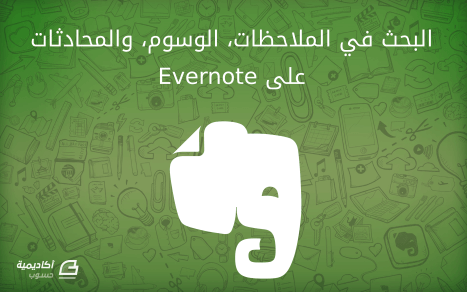

.png.23e2108e906f1788f61a501753dc6544.png)
.png.9ea77c10289f1a94cf8833474ca692fe.png)
![مزيد من المعلومات حول "النوع الأنسب من المحادثات مع العميل [مخططات بيانية]"](https://academy.hsoub.com/uploads/monthly_2015_10/client-conversations_(1).png.86d196b99c321bf3a7675427f13eb6e8.png)